Propracovaná videokamera je jednou z „must-have“ funkcí moderního smartphonu. Z různých důvodů může být nutné provést určité úpravy nahraných videoklipů pomocí zařízení Android. Ořezávání a řezání jsou považovány za jeden z nejběžnějších požadavků. Pojďme se podívat na několik metod, které můžete použít k stříhání a ořezávání videí na vašem zařízení Android.
Online a stolní řešení pro stříhání videa
Nejlepší stolní zastřihovač videa – Filmora
Ve srovnání s aplikací pro Android a online zastřihovačem videa je největší výhodou stolního zastřihovače videa jeho všestrannost. S výjimkou stříhání nebo ořezávání videí do nich můžete přidávat prvky, přechody a filtry nebo použít zelenou obrazovku a maskování, aby byla poutavá.
Wondershare Filmora je všestranný a snadno použitelný program pro úpravu videa, který vám pomůže okamžitě upravit video z telefonu Android. Vyznačuje se intuitivním rozhraním, komplexní funkcí drag-n-drop, širokou podporou formátů a praktickými editačními nástroji. S ním můžete vytvářet úžasné domácí filmy během několika minut, a to bez problémů!
Online Video Trimmer – Filmora Video Trimmer
Pokud chcete mít online řešení, Filmora video trimmer je bezplatný online nástroj, který vám pomůže okamžitě oříznout video. Můžete nahrát své video z počítače a odkaz na video pomocí přetažení. Snadno se používá pomocí posuvníku nebo stačí zadat konkrétní čas začátku a konce pro přesné seříznutí. Podporuje také různé formáty pro import a export videa, včetně .mp4, .mov, .wemb, .mpeg, .flv. Ještě důležitější je, že exportované video neobsahuje vodoznak. Rozhodně to stojí za vyzkoušení!
Jak stříhat a stříhat videa v systému Android
1. Pomocí vestavěné funkce
První zmíněná metoda je zcela bezplatná. V tomto případě nechcete instalovat žádnou aplikaci třetí strany. Vše, co zde děláme, je použití skryté funkce (která je standardně dodávána se samotným Androidem).
- Nejprve otevřete výchozí přehrávač videa, který najdete ve svém mobilu Android.
- Potom vyberte nahrané video a začněte jej přehrávat na svém zařízení Android.
- Nyní byste měli klepnout na tlačítko nabídky. Zobrazí nabídku nastavení související s videem.
- Nyní musíte ze seznamu vybrat oříznutí.
- V této fázi musíte zatlačením prstu dolů jemně posouvat rámeček a vybrat počáteční a koncový bod podle svého přání.
- Jakmile je proces ořezávání hotový, uložte výsledek přímo do svého Androidu a je to!
2. Stříhání videí na Samsung Android
Popularitu smartphonů Samsung není třeba popisovat. Kvůli jeho popularitě jsme zahrnuli metodu, která je věnována telefonům Samsung. Tento proces se provádí otevřením galerie nebo videí.
- Stačí vybrat video a dotknout se tlačítka se třemi tečkami (tlačítko možností), které se nachází v pravém horním rohu. Přejděte na „Edit -> Studio -> Video Trimmer“.
- Po otevření ořezávače videa Samsung je třeba použít žlutou značku k posunutí videa do bodu, kde dojde k akci videa. Pak budete mít svobodu ve výběru počátečního a koncového bodu.
- Po dokončení procesu oříznutí požadovaného videoklipu vyberte „Hotovo“.
- Poté se objeví vyskakovací okno s požadavkem na umístění názvu oříznutého videoklipu. Na rozdíl od čisté metody Android však společnost Samsung automaticky neukládá oříznutý soubor videa. Proto mu musíte přiřadit požadovaný název souboru a poté je třeba klepnout na možnost „Uložit“
- Nyní si nechte udělat videoklip s přesnou délkou. Pokud jej potřebujete sdílet, stačí klepnout na tlačítko volby se třemi tečkami, které najdete v pravém horním rohu. Vyberte možnost „Sdílet prostřednictvím“ a můžete začít.
3. Použití AndroVid Video Trimmer-AndroVid Video Trimmer
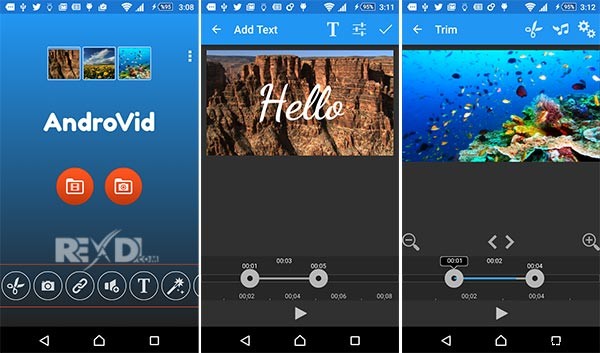
Zde je návod, jak oříznout video pomocí externí aplikace na zařízení Android. Nejprve nainstalujte AndroVid Video Trimmer a spusťte jej. Počkejte několik sekund, než se načtou všechna videa ve vašem zařízení. Vyberte video, které potřebujete upravit.
- Vyberte režim rozdělení. Poté ponechte značku na časové ose videa, kde je třeba video přestřihnout. Poté musíte klepnout na ikonu nůžek, kterou najdete v pravém horním rohu. Poté nástroj začne video zpracovávat a rozdělit ho na dvě části.
- Po dokončení zpracování se vás systém zeptá, zda chcete původní video nahradit, nebo je uložit jako nové video. Po rozhodnutí o této možnosti se nové video uloží.
4. Pomocí FilmoraGo
FilmoraGo je další aplikace, kterou můžete použít k oříznutí videí na iPhone i Androidu. Uživatelské rozhraní je přívětivější a není se čeho bát. Nebo můžete vyzkoušet naši novou aplikaci YouTube pro úpravu videa vlogit.
- Stačí otevřít aplikaci a spustit video, které potřebujete sestříhat. Poté na horní straně obrazovky směrem k pravé straně najdete tlačítko trimování. Klikněte na značku a poté musíte definovat délku videa. Jakmile dokončíte proces definování, budete požádáni o uložení klipu.
V závislosti na kvalitě videa se může doba zpracování u těchto aplikací lišit. Kromě toho může dobu zpracování ovlivnit výkon telefonu a funkce aplikace.
Mohlo by se vám také líbit:
- 7 nejlepších alternativ iMovie pro Android, které si můžete vybrat>>
- 8 nejlepších aplikací pro zprůhlednění obrázku v systémech Android a iOS>>
